| 1 |
スタートボタン _ 設定 _ 更新とセキュリティ _ バックアップ _ バックアップと復元に移動 ( Windows 7 )
を選択。又はスタートボタン _ すべてのアプリ _ Windows システムツール _ コントロール パネル _ システムとセキュリティ _
バックアップと復元 (Windows 7) を選択します。 |
|
|
| 2 |
左メニューより [ システムイメージの作成 ] をクリックします。 |
| 3 |
保存場所を指定します。 |
|
自動にウィンドウズが入っています場所とは別の場所を自動で選択されます。 以下はデータードライブ (G) が指定されています。 設定後次へをクリックします。 |
|
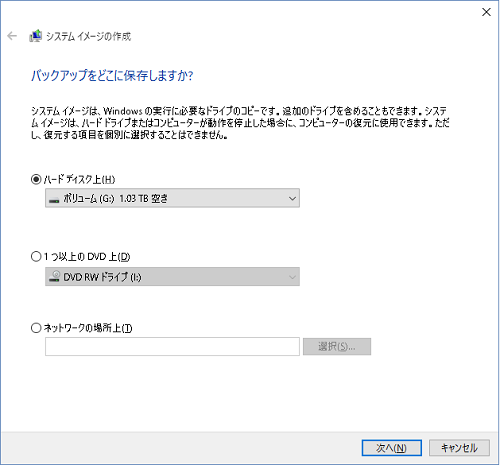 |
|
|
| 4 |
バックアップするドライブを指定します。 |
|
自動に ウィンドウズが入っています [ C ドライブ ] が選択されています、確認されまして次へをクリックします。 |
|
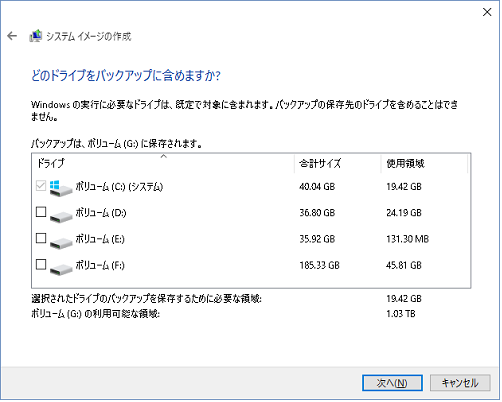 |
|
|
| 5 |
保存場所の確認画面です、 確認されまして [ バックアップの開始 ] ボタンをクリックして開始します。 |
|
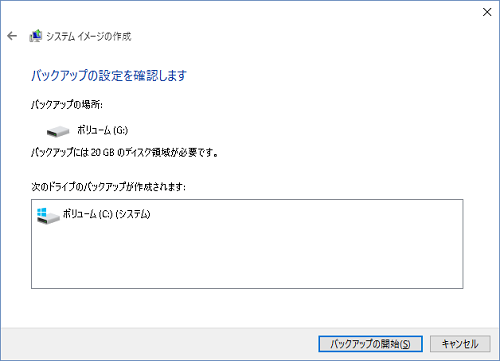 |
|
|
| 6 |
.......... 少し待ちます |
|
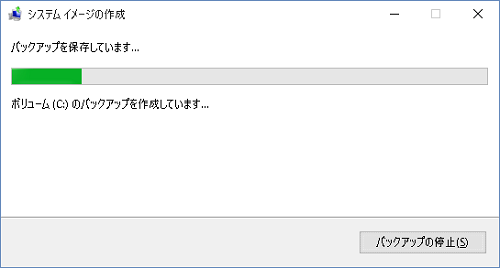 |
|
|
| 7 |
続いて [ システム修復ディスク ] を作成しますか? 作成する場合は [ はい ] をクリックしてください。 以下は閉じています。 下部で作成順序を紹介しています! |
|
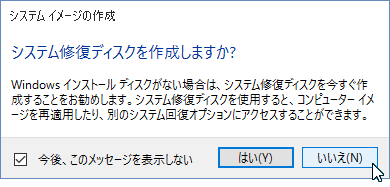 |
|
|
| 8 |
閉じるボタンをクリックして閉じてバックアップの終了です。 |
|
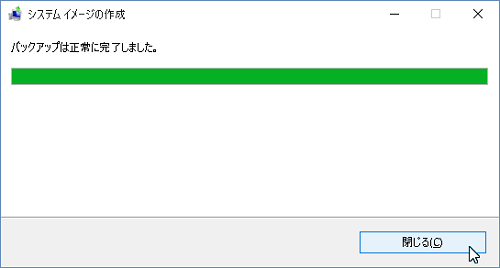 |